Cobrimos muitas capturas de tela e screencastaqui para ajudá-lo a capturar e compartilhar sua atividade na tela com outras pessoas. A maioria das ferramentas de screencast é limitada no sentido de permitir apenas capturar o vídeo na tela e você precisa usar outro software para gravar qualquer áudio nele. Hoje, estamos trazendo para você um aplicativo de gravação de tela chamado Atire sua tela que permite capturar vídeo da telae webcam, bem como a alimentação de áudio de um microfone interno ou externo. Você pode escolher uma região de tela específica para capturar o feed de vídeo e interromper a captura após o número necessário de segundos. Além disso, o aplicativo permite transmitir o feed pela Internet sem usar uma ferramenta de streaming de terceiros.
Uma ferramenta como essa pode ser realmente útil quando vocêdeseja adicionar uma narração ao seu screencast. Além disso, para criar vídeos que envolvam atividades na tela e fora da tela (como um tutorial sobre a instalação de firmware no seu dispositivo móvel usando o software do PC e as operações no dispositivo, ou simplesmente seu próprio vídeo em partes nas quais a narração tem o foco ), o aplicativo elimina a necessidade de usar programas diferentes para capturar o screencast e o vídeo da sua webcam. Sua capacidade de transmitir diretamente o vídeo on-line elimina ainda mais os problemas de fazer o upload do vídeo para outro serviço ou de usar outro aplicativo para esse fim.
Apesar do conjunto de recursos, a interface principal doo aplicativo é o mais livre de distrações possível, com opções para iniciar ou interromper diretamente a gravação, mostrar os arquivos salvos das gravações anteriores e acessar a tela de opções. É a tela de opções que tem a maior parte da ação, permitindo selecionar os dispositivos de vídeo e áudio que serão usados para gravar os feeds, selecionar uma pasta para salvar os arquivos gravados, especificar um URL para transmitir o vídeo, escolher a opção duração para gravação com tempo limitado e visualize a gravação com todas as configurações especificadas.

O aplicativo permite que você altere o dispositivo de vídeo para usar como fonte, permitindo alternar entre gravação de tela e gravação de qualquer webcam conectada ao seu computador.
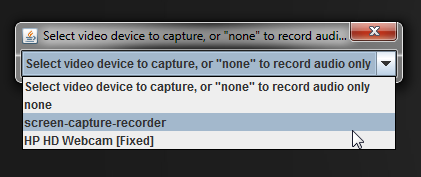
Da mesma forma, você pode alterar a fonte de captura de áudio, permitindo escolher entre um microfone interno ou externo ou um captador de áudio virtual para gravar sons do aplicativo.
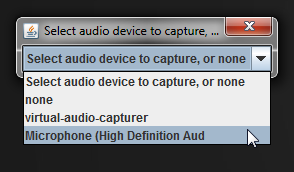
Você pode transmitir a gravação em várias resoluções, incluindo a resolução nativa em que foi capturada, VGA, SVGA, HD480, HD720 e HD1080, o que é impressionante para um aplicativo gratuito.
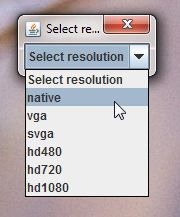
Para gravações screencast, você poderáespecifique a área da tela para a gravação quando você clicar no botão Iniciar! , usando uma janela transparente que pode ser arrastada, redimensionada ou criada em tela cheia. Depois de configurá-lo da maneira que deseja, basta clicar no centro da janela para começar a gravar.
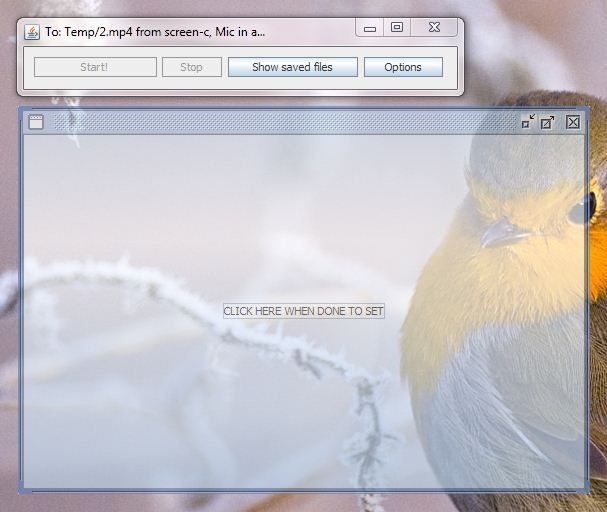
A captura de tela a seguir exibe a visualização da gravação da webcam que torna essa ferramenta diferente de outros aplicativos exclusivos de screencast que vimos anteriormente.
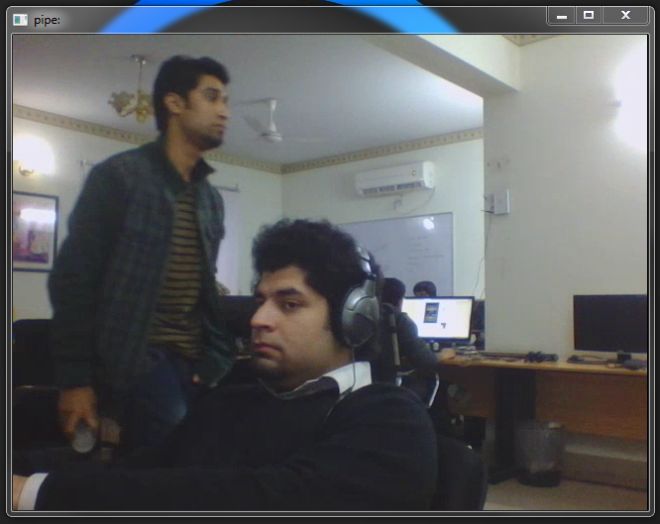
O Shoot Your Screen funciona nas versões de 32 e 64 bits do Windows 7 e Windows 8.
Baixar Atire sua tela













Comentários